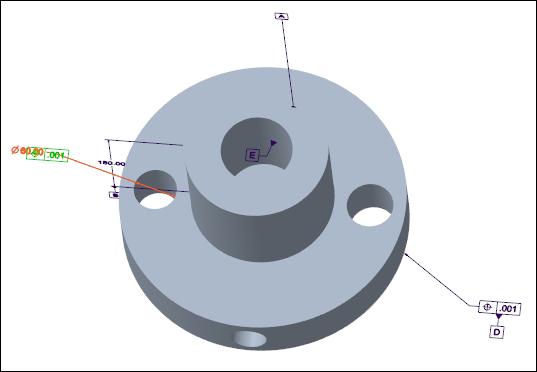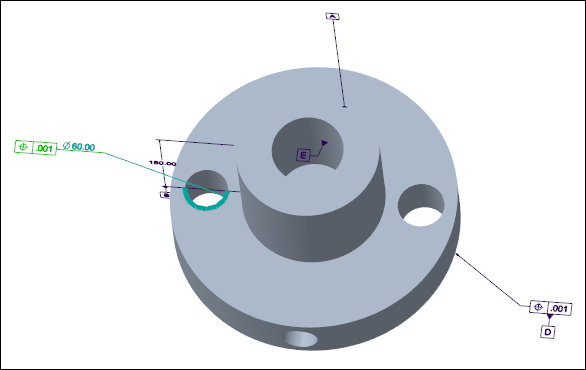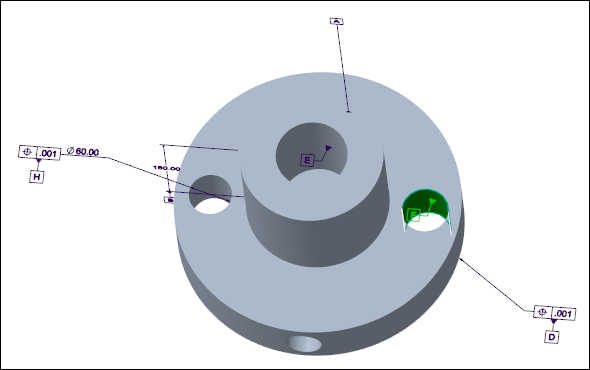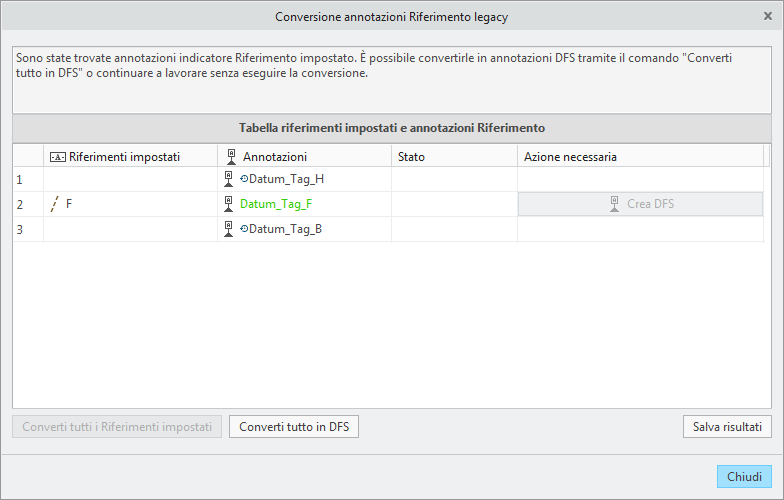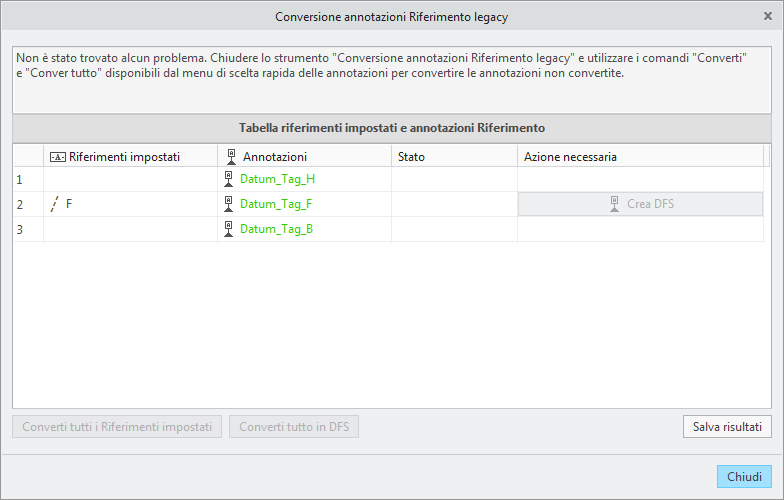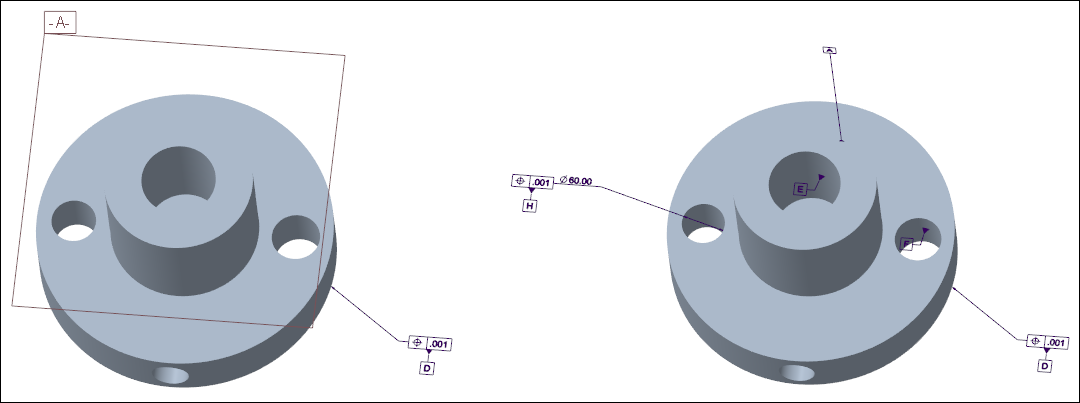Esempio: conversione dei Riferimenti legacy
Nell'esempio seguente viene illustrato come convertire i Riferimenti legacy.
È presente un modello con Riferimenti impostati legacy. I Riferimenti impostati legacy vengono convertiti in annotazioni simbolo di feature di Riferimento utilizzando lo strumento Conversione annotazioni Riferimento legacy (Legacy Datum Annotations Conversion).
Workflow
1. Impostare l'opzione di configurazione e la visualizzazione dell'albero del modello.
2. Convertire i Riferimenti impostati legacy.
3. Risolvere i conflitti di conversione.
4. Risolvete gli errori di conversione.
5. Convertire le annotazioni indicatore Riferimento impostato
Impostare l'opzione di configurazione e la visualizzazione dell'albero del modello
Per lo svolgimento di questo esercizio utilizzate il modello di esempio fornito in <Creo load point>\Common Files\help\sample_models\annotations.
1. Aprite il modello.
2. Impostate l'opzione di configurazione combined_state_type su mbd o semi_mbd.
3. Nell'albero del modello, fate clic su

e selezionate
Filtri albero (Tree Filters). Viene visualizzata la finestra di dialogo
Elementi albero modello (Model Tree Items).
4. In Visualizza (Display), fate clic sulla casella di controllo Annotazioni (Annotations).
5. Selezionate Applica (Apply) > OK. La finestra di dialogo Elementi albero modello (Model Tree Items) viene chiusa.
6. Fate clic su Annota (Annotate). Viene visualizzato l'albero dei dettagli.
Convertire i Riferimenti impostati legacy
1. Nell'albero dei dettagli fate clic con il pulsante destro del mouse su un'annotazione, quindi fate clic su Conver tutto (Convert All).
2. Fate clic su Annota (Annotate) > Annotazioni (Annotations) > Conversione annotazioni Riferimento legacy (Legacy Datum Annotations Conversion). Viene visualizzata la finestra di dialogo Conversione annotazioni Riferimento legacy (Legacy Datum Annotations Conversion).
3. Fate clic su Converti tutti i Riferimenti impostati (Convert All Set Datums). I risultati della conversione vengono visualizzati in Tabella riferimenti impostati e annotazioni Riferimento (Set Datums and Datum Annotations Table).
Risolvere i conflitti di conversione
1. Risolvete il primo conflitto di conversione come descritto di seguito.
a. Fate clic sulla prima occorrenza di Cambia riferimento (Change Reference).
b. Fate clic su Piani di annotazione (Annotation Planes) > Superiore (Top).
c. Selezionate una superficie del modello nell'area grafica. Il Riferimento impostato viene convertito in un'annotazione simbolo di feature di Riferimento.
2. Risolvete il secondo conflitto di conversione come descritto di seguito.
a. Fate clic sulla seconda occorrenza di Cambia riferimento (Change Reference).
b. Fate clic su Piani di annotazione (Annotation Planes) > Frontale (Front).
c. Selezionate una superficie del modello nell'area grafica. Il Riferimento impostato viene convertito in un'annotazione simbolo di feature di Riferimento.
L'annotazione simbolo di feature di Riferimento viene visualizzata in verde nella finestra di dialogo Conversione annotazioni Riferimento legacy (Legacy Datum Annotations Conversion).
Risolvere gli errori di conversione
1. Risolvete il primo errore di conversione come descritto di seguito.
L'errore corrisponde allo scenario riportato di seguito.
Un Riferimento impostato del modello viene posizionato su una tolleranza geometrica del modello. La tolleranza geometrica è stata precedentemente collocata su una quota del modello in modalità di disegno con il tipo di posizionamento Quota gomito (Dimension Elbow) e il riferimento Spigolo (Edge).
b. Fate clic su Chiudi (Close). La finestra di dialogo Conversione annotazioni Riferimento legacy (Legacy Datum Annotations Conversion) viene chiusa.
c. Fate clic su Mostra annotazioni (Show Annotations). Viene visualizzata la finestra di dialogo Mostra annotazioni (Show Annotations).
d. Selezionate il foro contenente la quota del modello nell'area grafica.
e. Selezionata la quota del modello nell'area grafica. Nella finestra di dialogo Mostra annotazioni (Show Annotations) viene selezionata la quota corrispondente.
f. Fate clic su Applica (Apply) > Annulla (Cancel). La finestra di dialogo Mostra annotazioni (Show Annotations) viene chiusa.
g. Trascinate l'annotazione della quota all'esterno del modello.
h. Nell'albero del modello selezionate l'annotazione della tolleranza geometrica e fate clic su

sulla mini barra degli strumenti.
i. Selezionate uno spigolo del modello nell'area grafica. L'annotazione della tolleranza geometrica viene posizionata sullo spigolo del modello.
|  Si tratta di un riferimento temporaneo e potete selezionare qualsiasi spigolo. |
j. Selezionate l'annotazione della tolleranza geometrica e fate clic su

sulla mini barra degli strumenti.
k. Selezionata la quota del modello nell'area grafica. La tolleranza geometrica viene posizionata sulla quota.
l. Fate clic con il pulsante destro del mouse sulla tolleranza geometrica e selezionate la casella di controllo Quota gomito (Dimension Elbow). La tolleranza geometrica viene posizionata sulla quota gomito.
m. Fate clic su Annota (Annotate) > Annotazioni (Annotations) > Conversione annotazioni Riferimento legacy (Legacy Datum Annotations Conversion). Viene visualizzata la finestra di dialogo Conversione annotazioni Riferimento legacy (Legacy Datum Annotations Conversion).
n. Fate clic su Converti tutti i Riferimenti impostati (Convert All Set Datums). Il risultato della conversione viene visualizzato in Tabella riferimenti impostati e annotazioni Riferimento (Set Datums and Datum Annotations Table).
2. Risolvete il secondo errore di conversione come descritto di seguito.
L'errore non corrisponde ad alcuno scenario.
b. Fate clic su Crea DFS (Create DFS).
c. Fate clic su Piani di annotazione (Annotation Planes) > Superiore (Top).
d. Selezionate una superficie del modello nell'area grafica. Il Riferimento impostato viene convertito in un'annotazione simbolo di feature di Riferimento.
L'annotazione simbolo di feature di Riferimento viene visualizzata in verde nella finestra di dialogo Conversione annotazioni Riferimento legacy (Legacy Datum Annotations Conversion).
Convertire le annotazioni indicatore Riferimento impostato
1. Fate clic su Converti tutto in DFS (Convert All to DFS). L'annotazione indicatore Riferimento impostato rimanente viene convertita in un'annotazione simbolo di feature di Riferimento. Le annotazioni simbolo di feature di Riferimento vengono visualizzate in verde.
2. Fate clic su Chiudi (Close). La finestra di dialogo Conversione annotazioni Riferimento legacy (Legacy Datum Annotations Conversion) viene chiusa.
Le immagini seguenti mostrano il modello prima e dopo la conversione dei Riferimenti legacy.
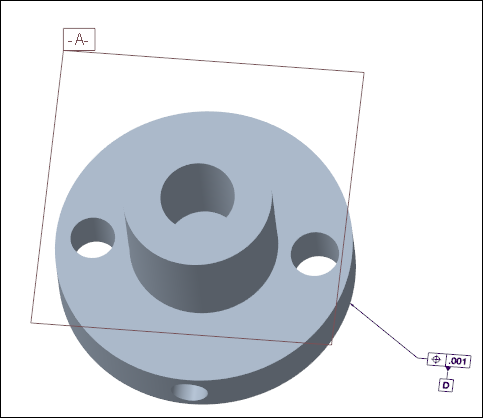
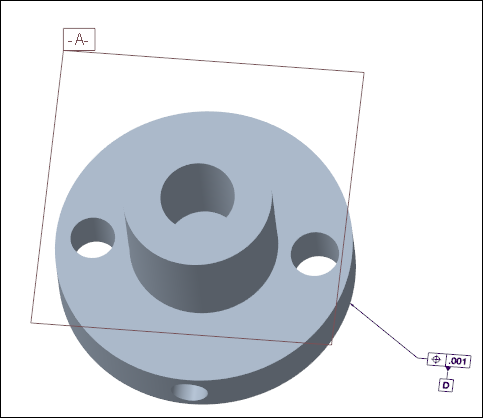
 e selezionate Filtri albero (Tree Filters). Viene visualizzata la finestra di dialogo Elementi albero modello (Model Tree Items).
e selezionate Filtri albero (Tree Filters). Viene visualizzata la finestra di dialogo Elementi albero modello (Model Tree Items).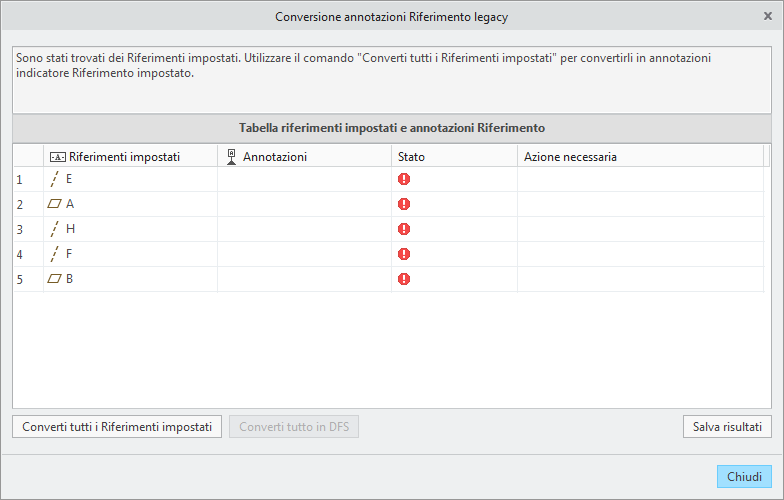
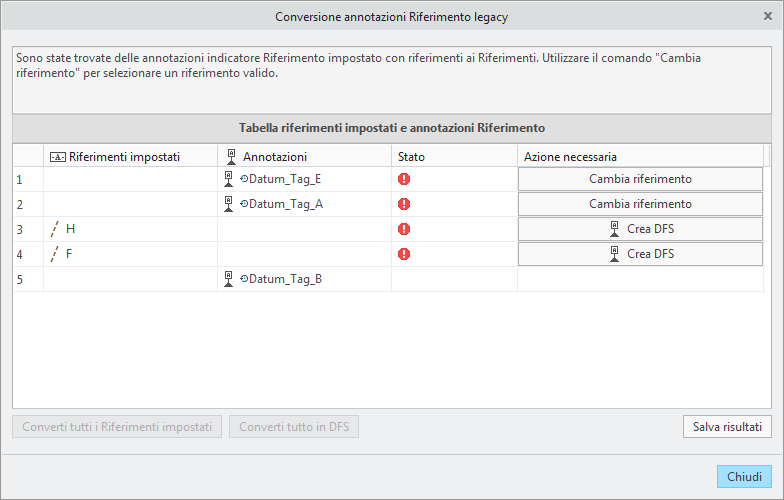
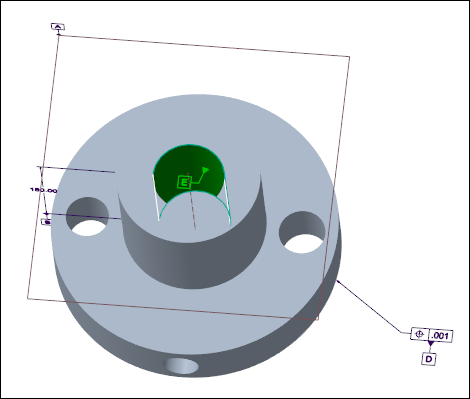
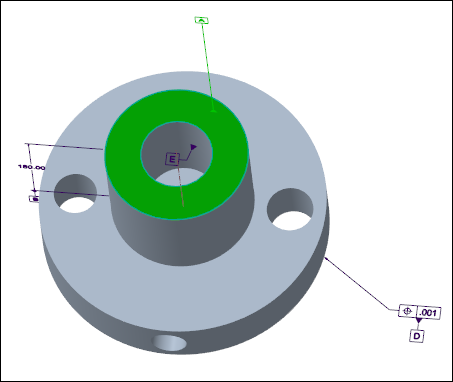
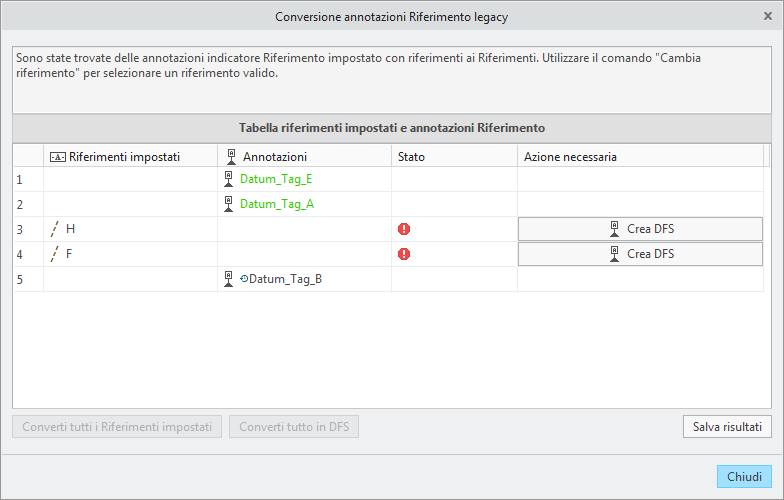
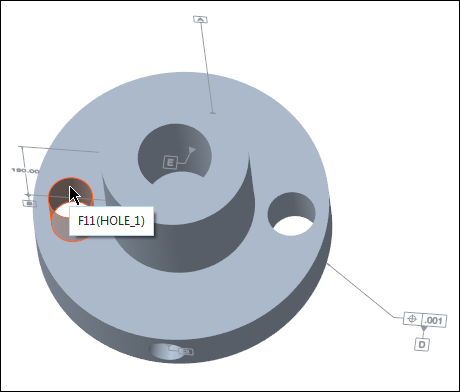
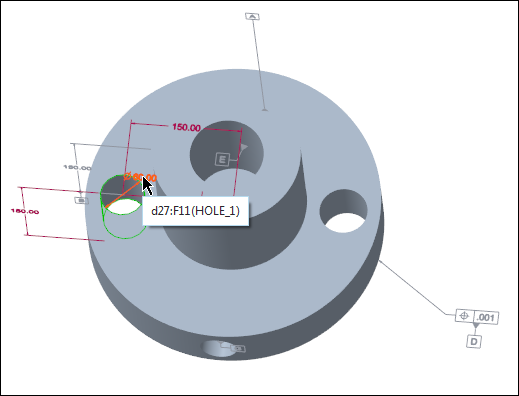
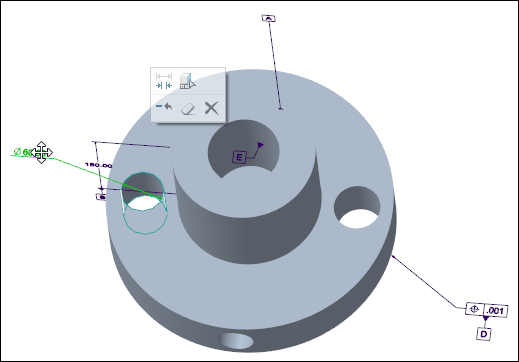
 sulla mini barra degli strumenti.
sulla mini barra degli strumenti.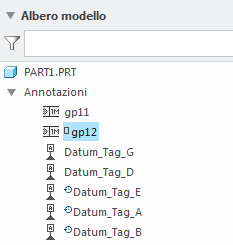
 sulla mini barra degli strumenti.
sulla mini barra degli strumenti.